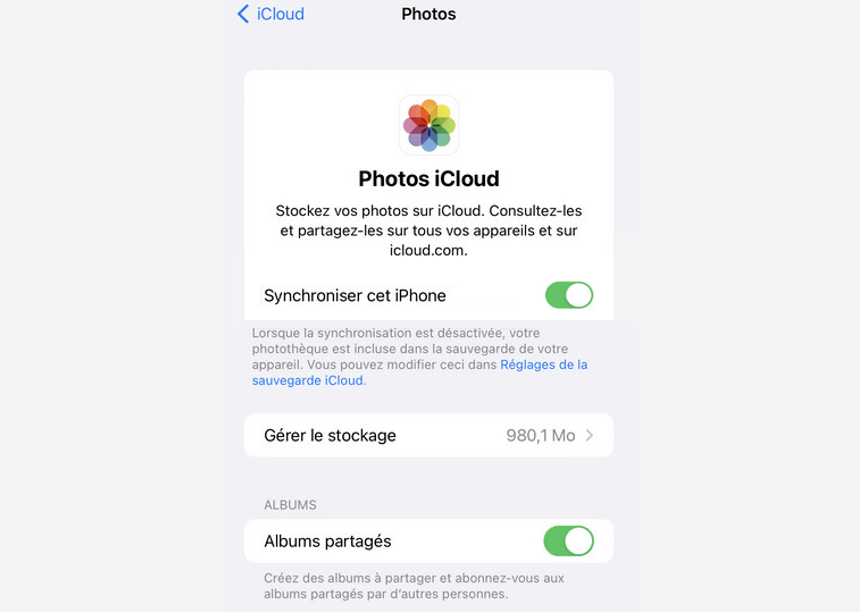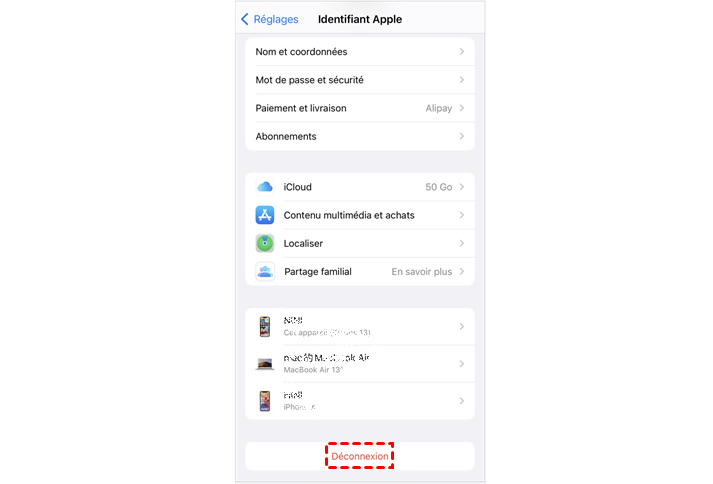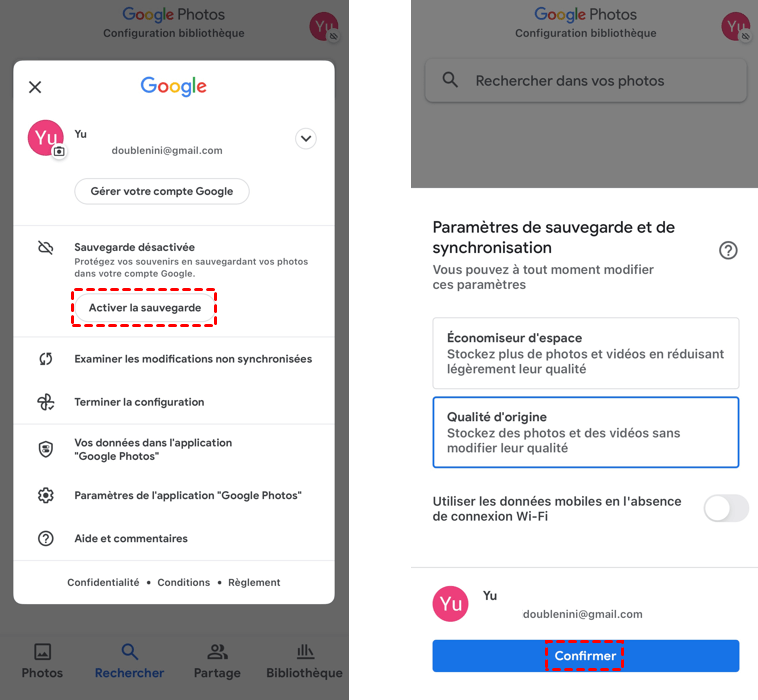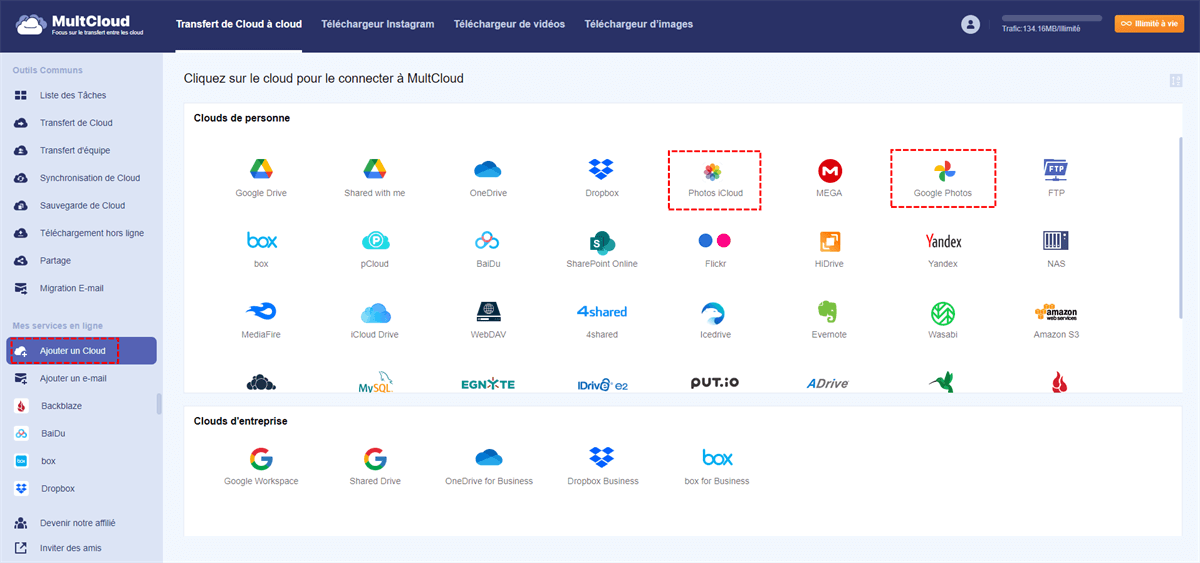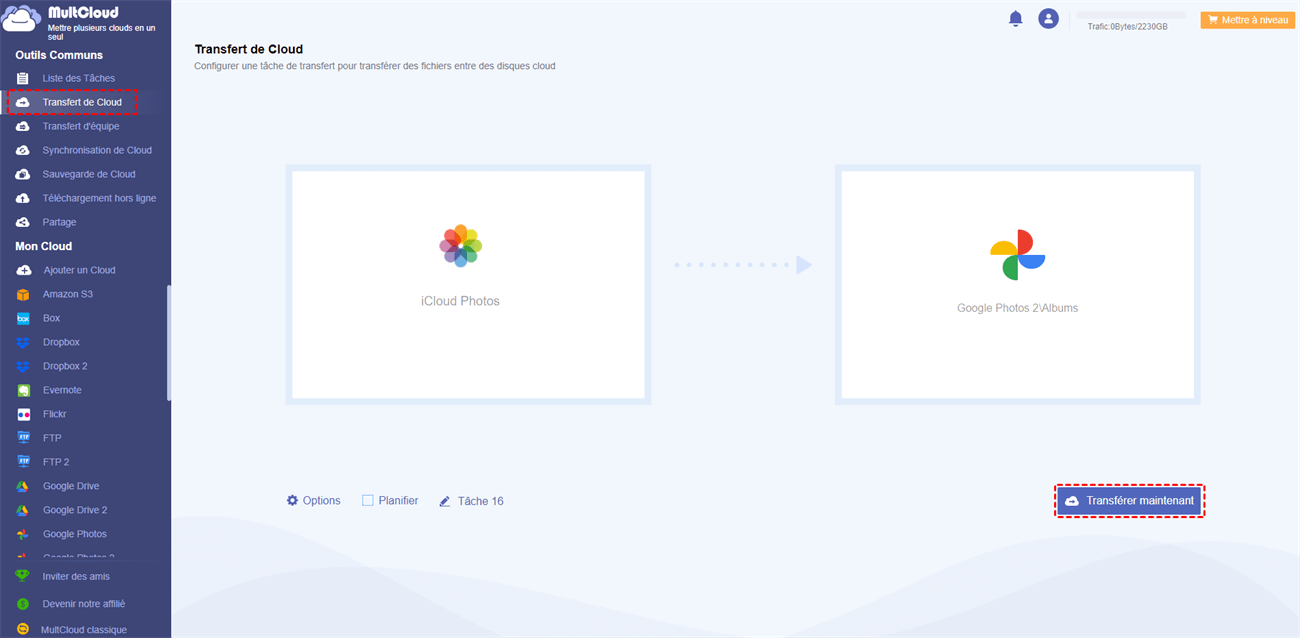Peut-on supprimer des photos sur iPhone mais pas sur iCloud ?
En tant que service principal d'Apple, iCloud fonctionne de manière transparente avec les appareils iOS et macOS en synchronisant automatiquement les données en ligne. Si iCloud facilite l'accès aux clouds à travers les appareils, l'enregistrement de votre stockage local et le partage des photos entre les comptes iCloud, il complique également la gestion claire de vos photos et vidéos. En effet, tout ce que vous supprimez sur votre iPhone sera également supprimé d'iCloud tant que la fonction de synchronisation d'iCloud Photos est activée.
Si vous souhaitez libérer l'espace de stockage de votre iPhone en supprimant certaines photos tout en les conservant dans iCloud en tant que sauvegardes, existe-t-il un moyen de supprimer des photos de l'iPhone mais pas d'iCloud ? En fait, Apple ne prend pas en charge la suppression des photos de l'iPhone mais pas d'iCloud. Toutefois, vous trouverez quelques solutions manuelles dans cet article.
Comment supprimer les photos de mon iPhone sans les supprimer de iCloud : 3 façons
Vous trouverez ici trois méthodes simples que nous avons testées et qui sont efficaces. Vous pouvez en choisir une et suivre le guide étape par étape pour apprendre à supprimer des photos sur iPhone mais pas sur iCloud.
Méthode 1. Comment supprimer les photos de mon iPhone sans les supprimer de iCloud en désactivant Photos iCloud
Étape 1. Ouvrez les Réglages de l'iPhone et ouvrez l'identifiant Apple.
Étape 2. Cliquez sur iCloud et choisissez Photos.
Étape 3 : Désactivez la fonction Synchroniser cet iPhone dans Photos iCloud. Vous pouvez ensuite supprimer les photos de l'iPhone.
Note : Si l'option Optimiser le stockage de l'iPhone est activée, il vous sera demandé de transférer ou non une copie du dossier Photos iCloud sur l'iPhone. Vous pouvez choisir l'option Supprimer de l'iPhone ou Télécharger les photos et les vidéos, et les originaux iCloud resteront conservés.
Méthode 2. Comment supprimer les photos de mon iPhone sans les supprimer de iCloud en changeant de compte iCloud
Étape 1. Ouvrez les Réglages de l'iPhone et ouvrez l'identifiant Apple.
Étape 2. Allez en bas de la page et appuyez sur Déconnexion. Utilisez ensuite votre identifiant Apple pour vous déconnecter de ce compte iCloud.
Étape 3 : Ouvrez les Réglages et choisissez Identifiant Apple pour vous connecter avec un autre compte iCloud. Lorsque vous supprimez des photos de l'iPhone, la modification ne sera pas synchronisée avec l'ancien compte iCloud.
Méthode 3. Comment supprimer les photos de mon iPhone sans les supprimer de iCloud en utilisant des alternatives à iCloud
Si vous souhaitez conserver les photos dans iCloud mais les supprimer sur l'iPhone, vous pouvez utiliser des alternatives à iCloud Photos pour continuer à synchroniser les photos de l'iPhone en ligne tout en n'affectant rien dans Photos iCloud.
Étape 1. Téléchargez et installez l'application Google Photos depuis l'App Store.
Étape 2 : Ouvrez l'application et créez un compte Google pour vous connecter.
Étape 3 : Appuyez sur l'icône du compte dans le coin supérieur droit et choisissez Activer la sauvegarde.
Étape 4 : Choisissez les paramètres dont vous avez besoin et appuyez sur Confirmer.
Astuce : Comment transférer Photos iCloud vers d'autres clouds ?
Si vous souhaitez supprimer des photos de votre iPhone mais que vous craignez qu'elles soient accidentellement supprimées d'iCloud, vous pouvez migrer Photos iCloud vers un autre système de stockage sur le cloud qui n'est pas synchronisé avec votre iPhone avant de les supprimer. Ainsi, vos photos pourront être sauvegardées en ligne en toute sécurité, même si vous les supprimez de l'iPhone.
Mais comment déplacer des photos et des vidéos d'iCloud vers un autre service de stockage cloud sans perdre de temps à les télécharger et à les transférer ? Vous pouvez utiliser un service professionnel de migration de cloud à cloud, MultCloud, pour transférer rapidement des fichiers volumineux d'un cloud à l'autre en un seul clic.
MultCloud propose une interface web sécurisée et des applications mobiles bien conçues pour la gestion des fichiers dans le cloud et le transfert d'un cloud à l'autre. Il prend désormais en charge plus de 30 clouds populaires et services sur site.

- Transfert de Cloud : Transférer rapidement des données entre les clouds en un seul clic.
- Transfert d'équipe : Migration en masse entre les comptes cloud des entreprises.
- Sauvegarde de Cloud : Sauvegarde d'un cloud à l'autre et restauration directe.
- Synchronisation de Cloud : Unidirectionnel, bidirectionnel, en temps réel et 7 autres modes de synchronisation.
Transférer les photos d'iCloud vers Google Photos via Transfert de Cloud
Pour migrer iCloud Photos vers un autre cloud, Google Photos est une bonne destination car il est similaire à iCloud Photos mais n'a pas de connexion profonde avec votre iPhone. C'est pourquoi nous prenons ici l'exemple de la migration de Photos iCloud vers Google Photos. Vous pouvez également suivre les étapes ci-dessous pour transférer Photos iCloud vers d'autres clouds ou transférer Google Photos vers iCloud.
Étape 1. Inscrivez-vous à MultCloud et connectez-vous.
Étape 2 : Cliquez sur Ajouter un Cloud et choisissez l'icône Photos iCloud. Puis connectez-vous avec votre identifiant Apple et passez par l'authentification à deux facteurs pour l'ajouter à MultCloud. Ensuite, ajoutez votre compte Google Photos de la même manière.
Étape 3. Passez à la page de Transfert de Cloud, sélectionnez les photos et vidéos iCloud comme source, et sélectionnez un album dans Google Photos comme destination. Cliquez ensuite sur Transférer maintenant et MultCloud transférera les données sélectionnées d'iCloud vers Google Photos dès que possible.
Conclusion
Comment supprimer les photos de mon iPhone sans les supprimer de iCloud ? Vous avez trois façons maintenant. Cependant, il est nécessaire d'être prudent si vous ne voulez pas perdre par erreur les photos de l'iPhone et d'iCloud. En outre, si l'un de vos services de stockage cloud est presque plein, vous pouvez utiliser MultCloud mentionné dans l'article pour transférer en toute transparence Google Photos vers un autre compte ou transférer entre d'autres comptes sans téléchargement ni chargement.
Clouds supportés par MultCloud
-
Google Drive
-
Google Workspace
-
OneDrive
-
OneDrive for Business
-
SharePoint
-
Dropbox
-
Dropbox Business
-
MEGA
-
Google Photos
-
iCloud Photos
-
FTP
-
box
-
box for Business
-
pCloud
-
Baidu
-
Flickr
-
HiDrive
-
Yandex
-
NAS
-
WebDAV
-
MediaFire
-
iCloud Drive
-
WEB.DE
-
Evernote
-
Amazon S3
-
Wasabi
-
ownCloud
-
MySQL
-
Egnyte
-
Putio
-
ADrive
-
SugarSync
-
Backblaze
-
CloudMe
-
MyDrive
-
Cubby